Standaardaanzichten
Vectorworks biedt verschillende standaardaanzichten, die de weergave en de oriëntatie van de tekenzone veranderen, zodat je het model gemakkelijk vanuit verschillende hoeken kunt bekijken. De instellingen voor standaardaanzichten kunnen verdeeld worden in vier basis categorieën:
|
Categorie |
Omschrijving |
|
2D/Plan |
Het 2D/Planaanzicht toont de tekening in 2D; gebruik dit aanzicht voor aantekeningen, bladkaders en 2D-illustraties. |
|
3D primaire aanzichten/hoogtes |
De Boven-, Voor-, Rechter-, Onder-, Achter- en Linkeraanzichten geven 3D primaire aanzichten/hoogtes weer. |
|
3D-voorstellingen boven het ontwerplaagvlak |
De aanzichten Rechts isometrisch, Links isometrisch, Rechtsachter isometrisch en Linksachter isometrisch geven isometrische 3D-voorstellingen weer van oboven het ontwerplaagvlak. |
|
3D-voorstellingen onder het ontwerplaagvlak |
De aanzichten Rechtsonder isometrisch, Linksonder isometrisch, Rechtsachter onder isometrisch en Linksachter onder isometrisch geven isometrische 3D-voorstellingen weer van onder het ontwerplaagvlak. |
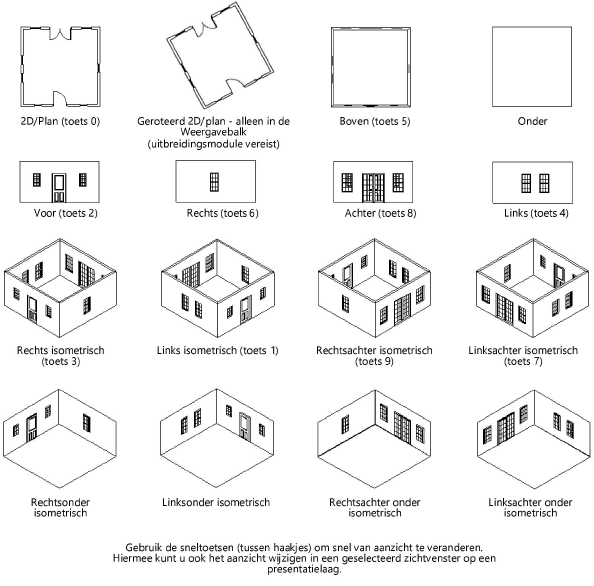
Je kan op meerdere manieren overschakelen naar een standaardaanzicht, zoals hieronder beschreven.
Standaardaanzichten commando’s
Om het aanzicht te veranderen:
Selecteer het menu Weergave > Standaard aanzichten en selecteer vervolgens een aanzicht.
Als er een geroteerd 2D/Planaanzicht beschikbaar is, activeert het 2D/Plan commando dat geroteerde aanzicht (zie Het plan roteren). Selecteer het commando een tweede keer om terug te keren naar een ongeroteerd 2D/Planaanzicht;
De weergave verandert en de actieve weergave wordt aangegeven in de lijst Huidige weergave/Standaardweergaven.
Weergavebalk instellingen
De weergavebalk geeft de huidige weergave aan en biedt snelle toegang tot de standaard weergave commando's. De optie Kijk loodrecht op werkvlak is ook beschikbaar om de weergave loodrecht op het bewerkvlak uit te lijnen.
Als je het 2D/Planaanzicht roteert (Vectorworks Design Suite product vereist) en vervolgens naar een 3D-aanzicht gaat, herstelt dit commando je geroteerde 2D/Planaanzicht.
Klik op het veld Actieve aanzicht en selecteer een aanzicht in de keuzelijst.
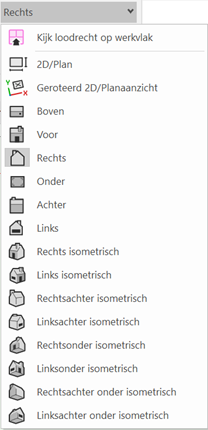
 De aanzichten zijn standaard relatief ten opzichte van het laagvlak. Als je wilt dat de weergave relatief is ten opzichte van het werkvlak, selecteer je in de Weergavebalk als vlakvoorkeur Weergave is relatief ten opzichte van werkvlak. Zie Concept: Werkvlakken.
De aanzichten zijn standaard relatief ten opzichte van het laagvlak. Als je wilt dat de weergave relatief is ten opzichte van het werkvlak, selecteer je in de Weergavebalk als vlakvoorkeur Weergave is relatief ten opzichte van werkvlak. Zie Concept: Werkvlakken.
Toon aanzichtkubus
De aanzichtkubus wordt linksonder in het tekengebied weergegeven voor ontwerplagen. Hiermee kun je snel wisselen tussen standaardaanzichten door te klikken op vlakken en/of hoeken van de kubus. Zie De aanzichtkubus voor meer informatie.
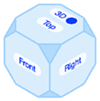
Om het standaardaanzicht te veranderen, volg een van de onderstaande werkwijzen:
Klik op een kubusvlak om over te schakelen naar het overeenkomstige 3D primaire aanzichten/binnenaanzicht, of op een hoek van een kubus om over te schakelen naar het overeenkomstige isometrische aanzicht.
Om over te schakelen naar het 2D/Planaanzicht, klik je op de 2D/3D schakelaar op het bovenste vlak van de kubus vanuit elk aanzicht waar het zichtbaar is; het kan zijn dat je het huidige-aanzicht moet wijzigen om het bovenste vlak van de kubus zichtbaar te maken. Als er een geroteerd 2D/Planaanzicht beschikbaar is, activeert de 2D schakelaar dat geroteerde aanzicht (zie Het plan roteren).
Het aanzicht wijzigen met sneltoetsen
Er zijn meerdere sneltoetsen om het aanzicht te veranderen.
Druk op het toetsenbord op Ctrl+5 (Windows) of Cmd+5 (Mac) om naar het 2D/Planaanzicht te gaan.
De sneltoetsen van het numerieke toetsenblok voor verschillende standaardweergaven worden hieronder weergegeven. Hiermee kan je ook het aanzicht wijzigen in een geselecteerd zichtvenster op een presentatielaag.
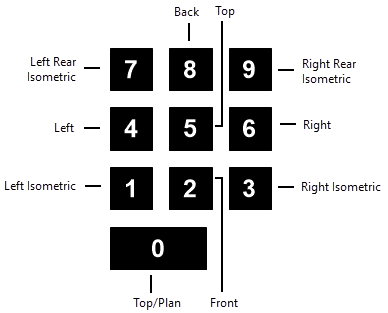
Als er een geroteerd 2D/Planaanzicht beschikbaar is, activeert de 2D/Plan sneltoets dat geroteerde aanzicht (zie Het plan roteren). Klik een tweede keer op de sneltoets om terug te keren naar een ongeroteerd 2D/Planaanzicht;
Niet gevonden wat je zocht? Vraag het aan onze virtuele assistent Dex. ![]()